TikTokにサウンドを追加する方法
公開: 2023-01-04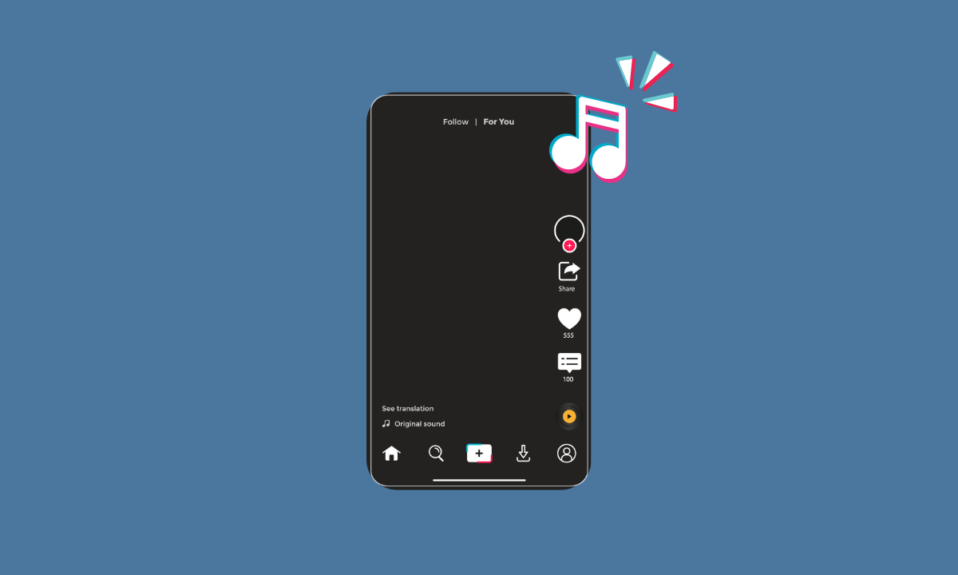
TikTok は、ByteDance が 2016 年に作成したオンライン動画共有プラットフォームです。初期の頃は Musica.ly として知られていましたが、2018 年以降は TikTok に改名されました。 このアプリでは、ユーザーは約 30 ~ 60 秒の短い動画をアップロードします。 ほとんどのユーザーは、いたずら、スタント、Lipsing から歌、ダンスなどのコンテンツをアップロードします。 TikTok ビデオは音楽とサウンドがすべてです。 音がなければ不完全です。 一般的に、新規ユーザーはビデオにサウンドを追加する方法を知りません。 初心者の場合は、サウンド同期をオンにする必要があります。 ほとんどのユーザーは、TikTok ビデオに 2 つのサウンドを追加する方法や、TikTok ビデオにサウンドをアップロードする方法などの質問をしています。 この記事では、TikTok ビデオにサウンドを追加する方法について説明します。
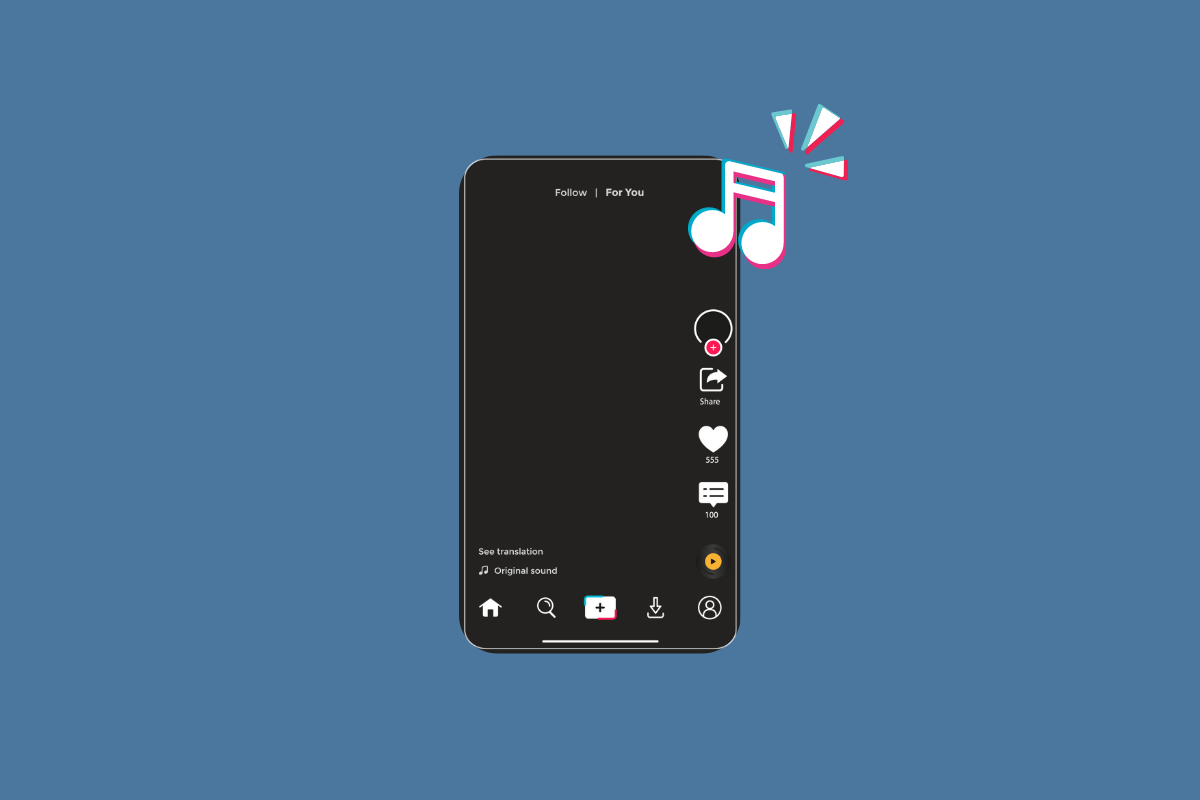
コンテンツ
- TikTokにサウンドを追加する方法
- TikTokにサウンドをアップロードできますか?
- TikTokにサウンドを追加する方法?
- TikTok の真ん中に音を追加するにはどうすればよいですか?
- TikTok でドラッグしてサウンドを調整するにはどうすればよいですか?
- TikTokでサウンドを編集するにはどうすればよいですか?
- TikTok でオリジナルのサウンドに音楽を追加するにはどうすればよいですか?
- ビデオなしでサウンドをTikTokにアップロードする方法は?
- TikTokに独自のサウンドを追加する方法? 自分の音楽をTikTokに追加する方法は?
- 自分の音楽をTikTokに追加する方法は?
- カメラロールからTikTokで独自のサウンドを作成する方法?
- ビデオの後にTikTokにサウンドを追加する方法?
- YouTube から TikTok にサウンドをアップロードする方法
- TikTok に 2 つのサウンドを追加するにはどうすればよいですか?
- TikTok でサウンドを編集できないのはなぜですか?
- TikTok でサウンド同期をオンにするにはどうすればよいですか?
TikTokにサウンドを追加する方法
この記事では、TikTok にサウンドを追加する方法について詳しく説明します。 詳細については、読み続けてください。
TikTokにサウンドをアップロードできますか?
はい、組み込みの音楽ライブラリを使用して TikTok ビデオにサウンドをアップロードできます。 Tiktokには、選択できるサウンドと音楽の豊富なコレクションがあります。 動画に合わせて音を足すことができ、同時に2つの音を合成することができます。
TikTokにサウンドを追加する方法?
以下は、TikTok ビデオにサウンドを追加する手順です。
1. Android または iOS モバイル デバイスでTikTokアプリを開きます。

2. 下部のバーからプラス アイコンをタップします。
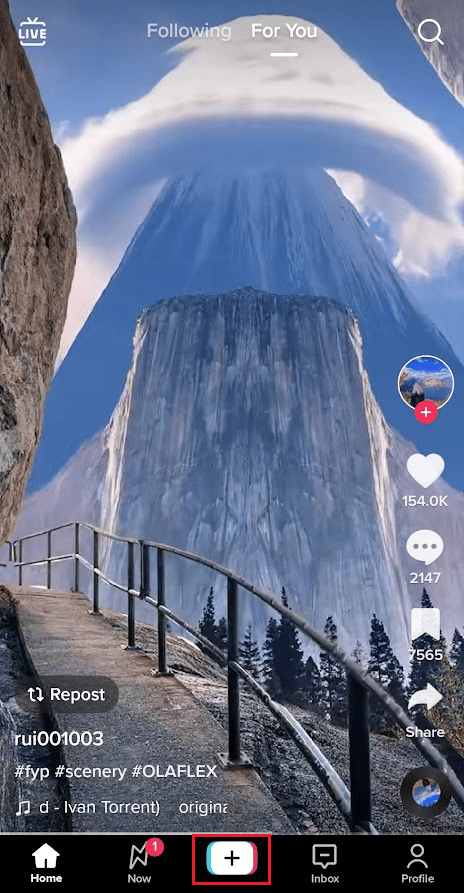
3. カメラ画面の上部にある [サウンドの追加] オプションをタップします。
![カメラ画面の上部にある [サウンドを追加] オプションをタップします](/uploads/article/7047/SX65Id40iCMYY9Xf.png)
4.目的のサウンドを見つけてタップします。
5.チェックマーク アイコンをタップして選択します。

選択したサウンドが TikTok アプリに追加されます。 これで、TikTok 内蔵サウンド ライブラリから選択したサウンドでビデオを録画できます。
また読む:TikTokで下書きを編集して保存する方法
TikTok の真ん中に音を追加するにはどうすればよいですか?
TikTok の途中にサウンドを追加する手順は次のとおりです。
1. TikTokアプリを開き、下部のバーからプラスアイコンをタップします。
2.サウンドを追加 をタップします。
3.目的のサウンド > チェックマーク アイコンをタップします。
4. 次に、 [録画] ボタンをタップして、ビデオを録画します。
注: [アップロード] オプションをタップして、既存の動画をアップロードすることもできます。
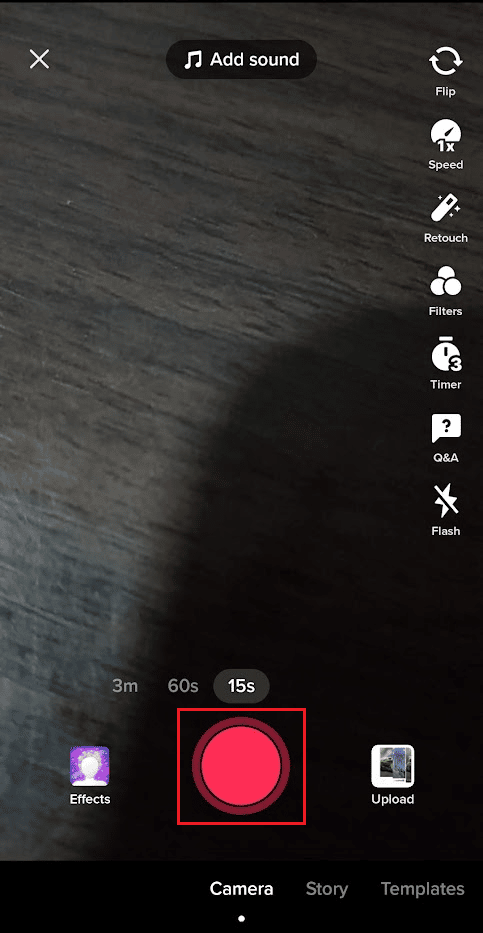
5. ビデオが録画されたら、編集画面の右側のペインから [クリップの調整] オプションをタップします。
![[クリップの調整] オプションをタップします |](/uploads/article/7047/gZ4BLlTbVcyxdXiQ.png)
6. 以下に示すように、タイムラインからサウンドトラックをタップし、サウンドトラックの最後に移動します。
7. サウンドトラックの矢印の端を長押しして、中央に移動します。
8. 次に、サウンド クリップの開始矢印を長押しして、TikTok ビデオの中央に向かって移動します。
9. サウンドトラックを短縮したら、画面の右上隅にある [保存] オプションをタップします。

10. 次に、[次へ] をタップして、TikTok プロフィールに動画を投稿します。
![[次へ] をタップして、TikTok プロフィールに動画を投稿します | TikTokにサウンドを追加する方法](/uploads/article/7047/6zSyW4JD0ajorUSB.png)
TikTok でドラッグしてサウンドを調整するにはどうすればよいですか?
上記の手順を読み、それに従って、TikTok でサウンドをドラッグして調整します。
TikTokでサウンドを編集するにはどうすればよいですか?
上記の手順に従って、TikTok でサウンドを編集する方法を学習できます。
TikTok でオリジナルのサウンドに音楽を追加するにはどうすればよいですか?
以下は、TikTok でオリジナルのサウンドに音楽を追加する手順です。
1. 携帯電話でTikTokアプリを開きます。
2. 下部のバーからプラス アイコンをタップします。
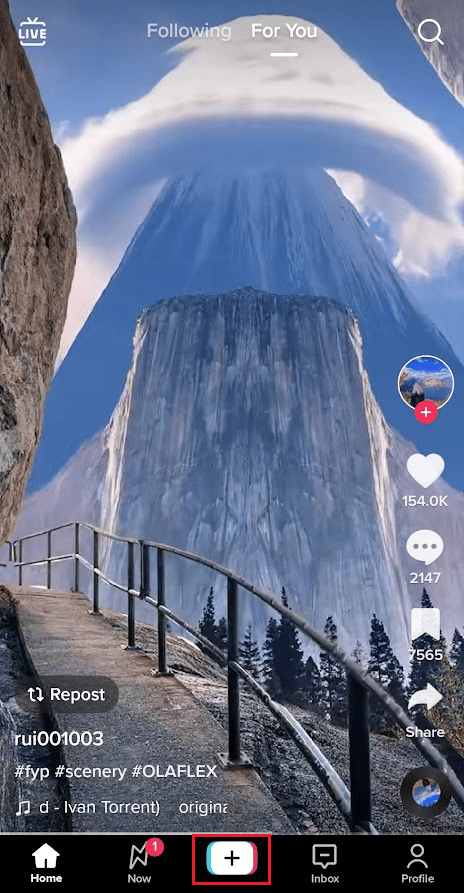
3. 次に、[サウンドの追加] オプションをタップします。
4.目的のサウンド > チェックマーク アイコンを見つけてタップします。

また読む:CD音楽をAndroid携帯に取り込む方法
ビデオなしでサウンドをTikTokにアップロードする方法は?
以下の手順に従って、ビデオなしでサウンドを TikTok にアップロードできます。
1. デバイスでTikTokアプリを起動します。
2.プラスアイコン > [サウンドを追加]をタップします。
3. 次に、目的のサウンド > チェックマーク アイコンをタップします。

4. 次に、編集画面から [アップロード]をタップします。
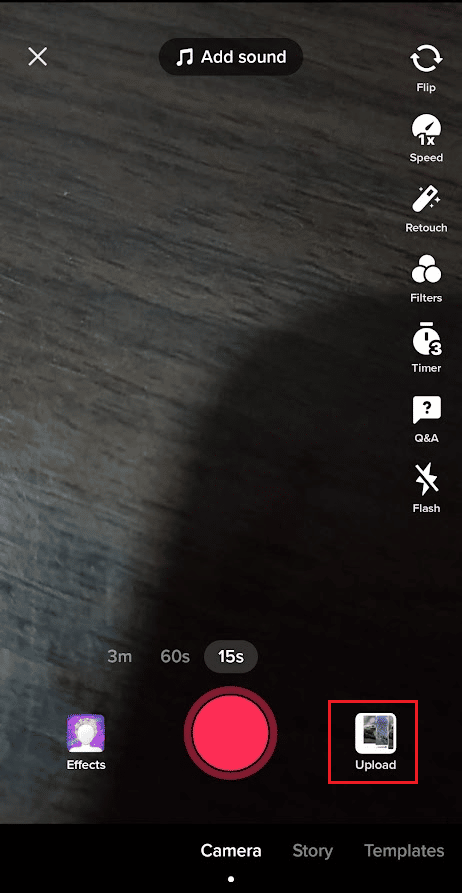
5.ギャラリーから目的の写真を選択します。
TikTokに独自のサウンドを追加する方法? 自分の音楽をTikTokに追加する方法は?
以下は、独自のサウンドを TikTok に追加する手順です。
1. 携帯電話でTikTokアプリを起動します。
2.プラス アイコン > [アップロード]をタップします。
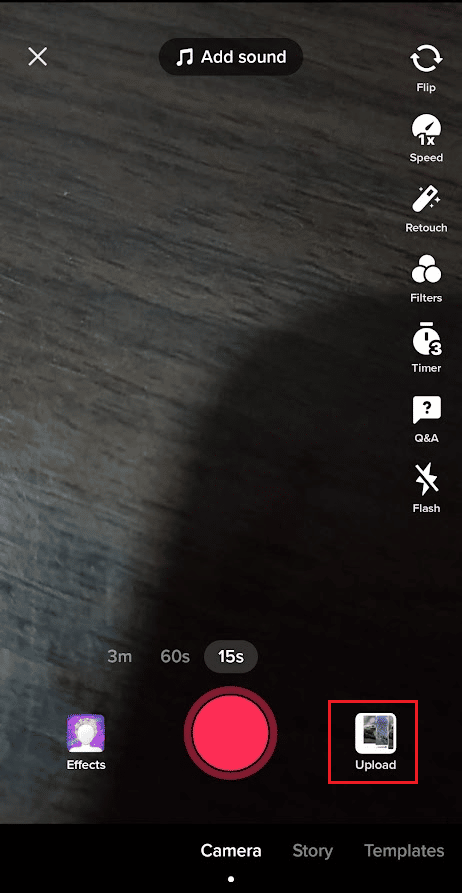
3. 携帯電話のストレージから目的の画像またはビデオを選択します。
4.次に、編集画面からナレーションオプションをタップします。
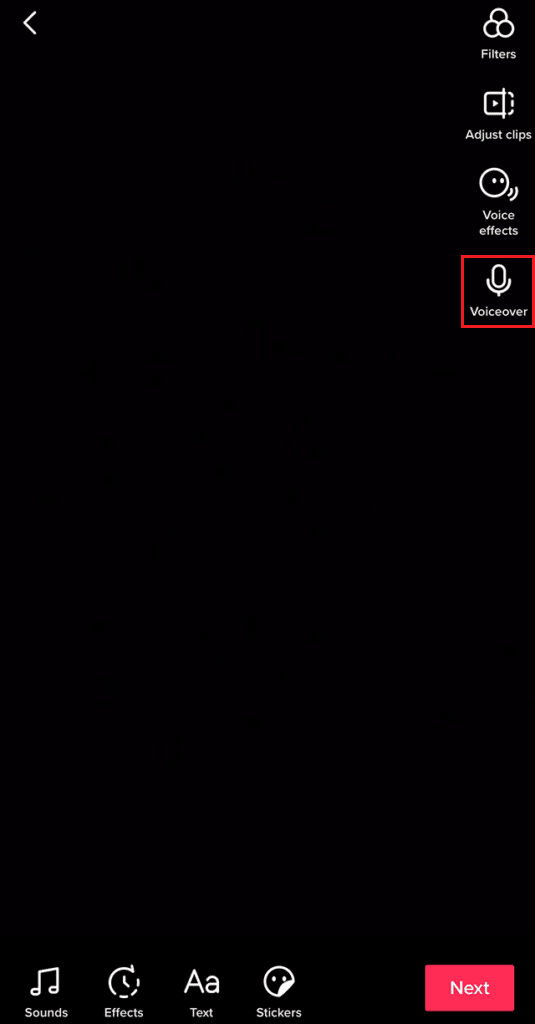
5.録音ボタンをタップして録音を開始します。
6. 録音が終了したら、[次へ] をタップします。
7. 最後に、希望のキャプションを追加し、[投稿] または [下書き] オプションをタップします。
また読む:TikTokでサウンドをトリミングする方法
自分の音楽をTikTokに追加する方法は?
上記の手順を読み、それに従って、独自の音楽を TikTok に追加します。
カメラロールからTikTokで独自のサウンドを作成する方法?
上記の手順に従って、独自のサウンドを作成できます。
ビデオの後にTikTokにサウンドを追加する方法?
ビデオの録画後に TikTok にサウンドを追加する手順は次のとおりです。
1. TikTokアプリを起動し、下部のバーからプラスアイコンをタップします。
2. 次に、 [録画] ボタンをタップして、目的のビデオを録画します。
注: [アップロード] オプションをタップして、既存の動画をアップロードすることもできます。
3. 次に、利用可能な編集オプションを使用して、編集画面で必要な変更を行います。
4. 次に、[サウンドの追加] をタップします。
![必要に応じて利用可能な編集オプションでビデオを編集し、[次へ] をタップします。](/uploads/article/7047/DBL4TlhXca7GJcoQ.png)
5.希望のサウンド > チェックマーク アイコンをタップします。


6. 画面の右上隅にある [保存] オプションをタップします。

7. 次に、[次へ] をタップして、TikTok プロフィールに動画を投稿します。
YouTube から TikTok にサウンドをアップロードする方法
YouTube から TikTok にサウンドを直接アップロードすることはできません。 代わりに、最初にサウンドのオーディオを電話に保存する必要があります。 以下は、YouTube から TikTok ビデオにサウンドをアップロードする手順です。
1. YouTubeを開き、目的のビデオに移動します。
2. ビデオの下のメニュー パネルから [共有] アイコンをタップします。
![動画の下部にある [共有] ボタンをクリックします。](/uploads/article/7047/plo44CeUuu9SkZ91.jpg)
3. 共有オプションのリストから、[コピー] リンクをタップします。
![[コピー] リンクをクリックします。 TikTokにサウンドを追加する方法](/uploads/article/7047/5i3igmHid4gCURMY.jpg)
4. 次に、 Chromeブラウザーまたは携帯電話で使用するその他のブラウザーを開き、YTMP33 Web サイトに移動します。
5.リンクを Web サイトのURL ボックスに貼り付けます。
6. [変換] をタップして、YouTube ビデオの MP3 形式への変換を開始します。
![[変換] をクリックして、YouTube ビデオの MP3 形式への変換を開始します。](/uploads/article/7047/T3liQR6eGaaBu8NE.jpg)
7. ビデオが変換されるのを待ち、完了したら、 [ダウンロード] をタップして MP3 オーディオ ファイルを携帯電話にダウンロードします。
![[ダウンロード] をクリックして、MP3 オーディオ ファイルをダウンロードします。 | | TikTokにサウンドを追加する方法](/uploads/article/7047/cHH1M3bEFj2HTt3n.jpg)
8. デバイスに InShot アプリをインストールして開きます。

9.ビデオをタップします。
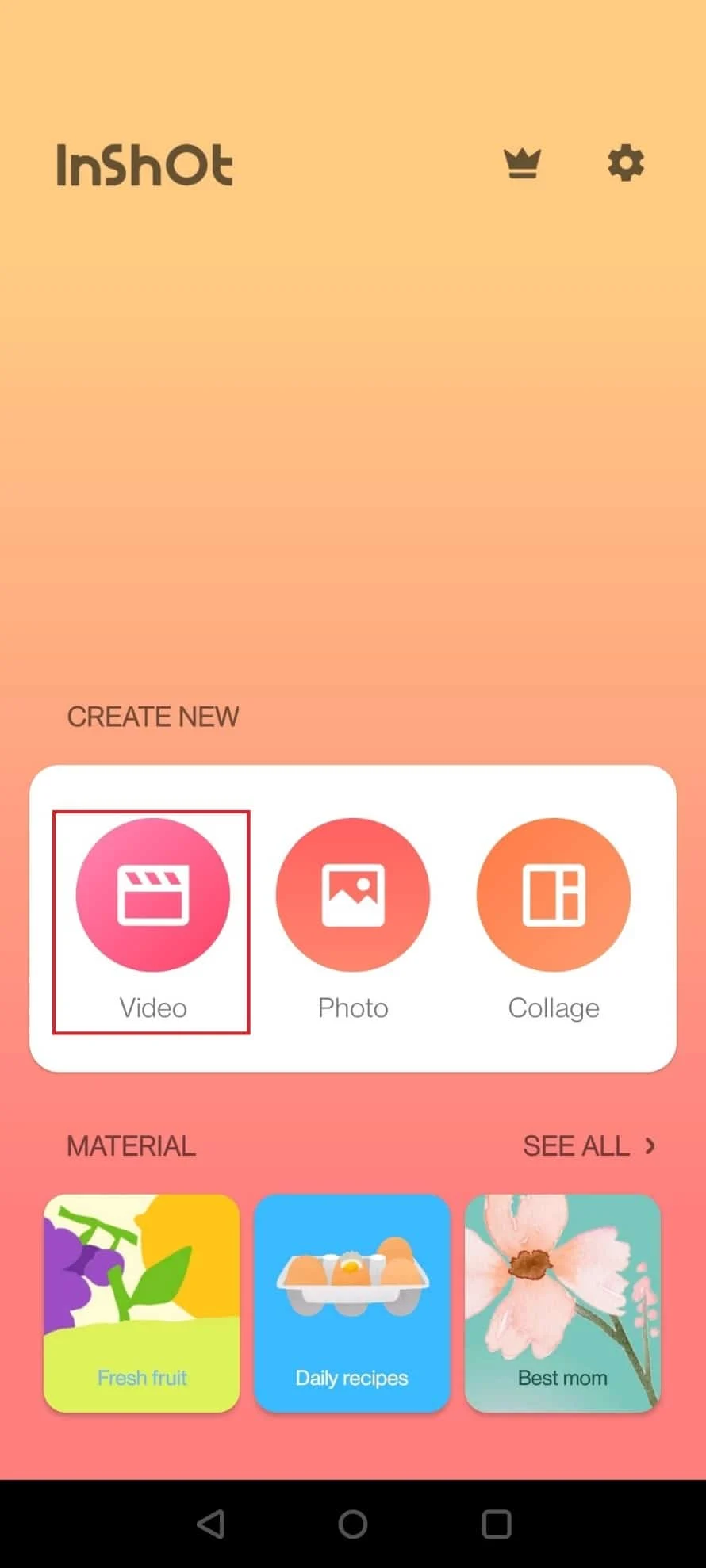
10. 電話ギャラリーから目的の録画ビデオを選択します。
11. 動画を追加したら、画面下部の [音量] をタップします。
12.サウンド スライダーを長押しして0%まで下げ、チェックマーク アイコンをタップします。
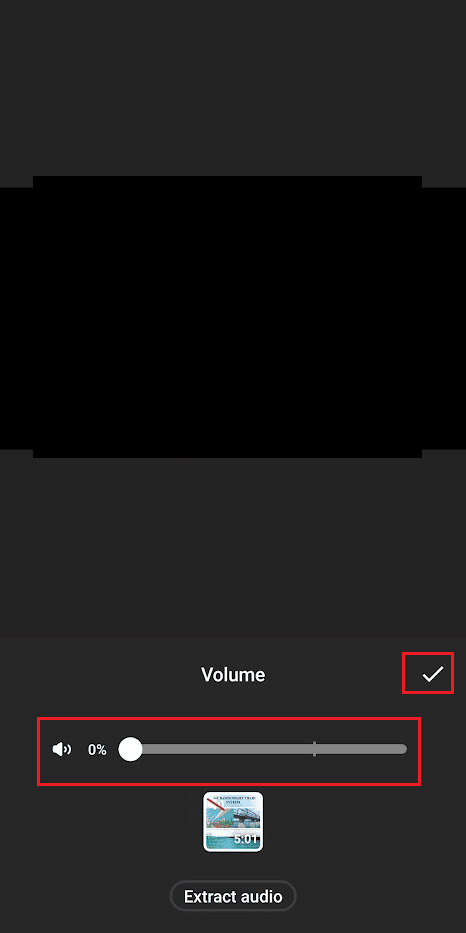
13. オーディオをミュートしたら、下部のメニュー バーから [音楽] タブをタップします。
14. 次に、 [マイ ミュージック] > [YouTube MP3 オーディオ] > [使用]をタップします。
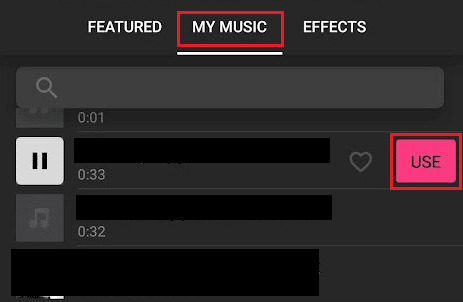
15.チェックマーク アイコン > [携帯電話のストレージに保存] をタップします。
16. TikTokアプリを起動し、 [プラス] アイコン > [アップロード] > [ YouTube サウンド付きの保存済みビデオ] をタップします。
TikTok アプリで YouTube の音声を使用する方法は次のとおりです。
また読む:TikTokに高品質のビデオをアップロードする方法
TikTok に 2 つのサウンドを追加するにはどうすればよいですか?
TikTok に 2 つのサウンドを追加する手順は次のとおりです。
1. Android または iOS モバイル デバイスでTikTokアプリを開きます。

2. 下にあるプラス アイコンをタップします。
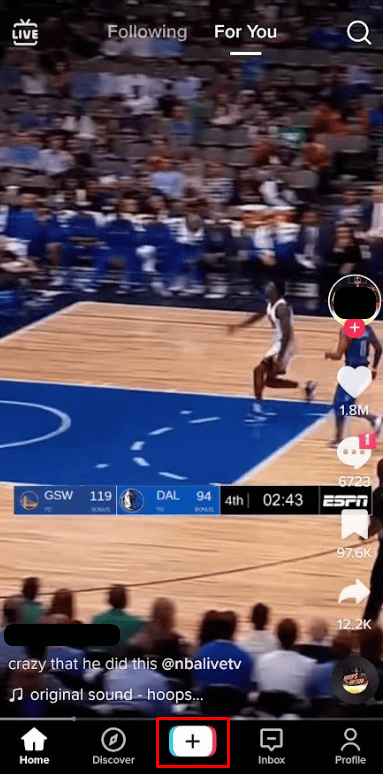
3.アップロードをタップします。
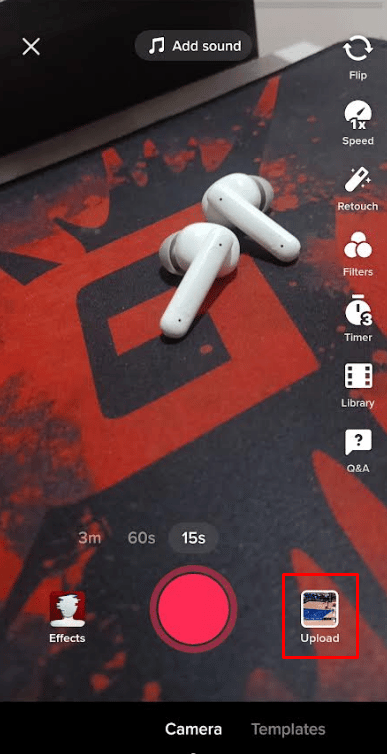
4. ギャラリーから目的のビデオを選択します。
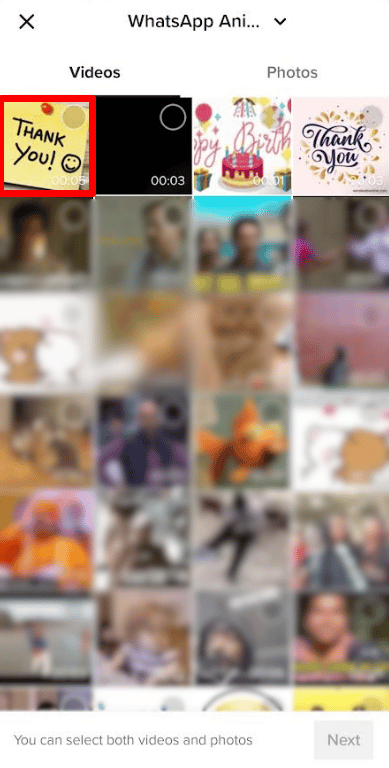
5. 目的のビデオを選択したら、[次へ] を 2 回タップします。
![[次へ] を 2 回タップします。 | |](/uploads/article/7047/xsCHwiT0Jq37NT7X.png)
6. 最後に、下書きオプションをタップして、結合されたメディアを公開します。
7. 右下隅にある[プロフィール] タブをタップします。
8.下書きフォルダをタップして、下書きページを開きます。
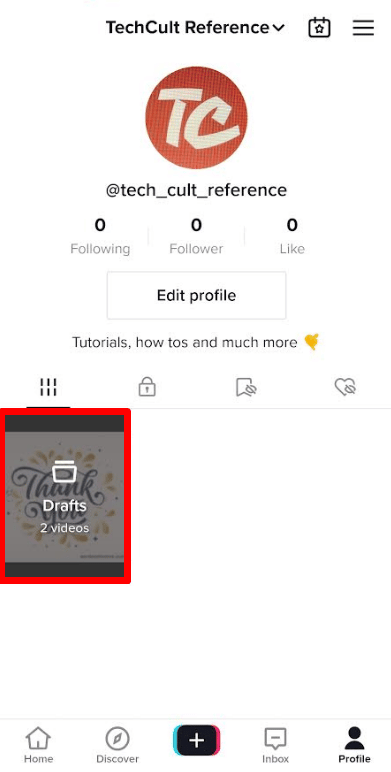
9. 結合したい下書きを選択します。
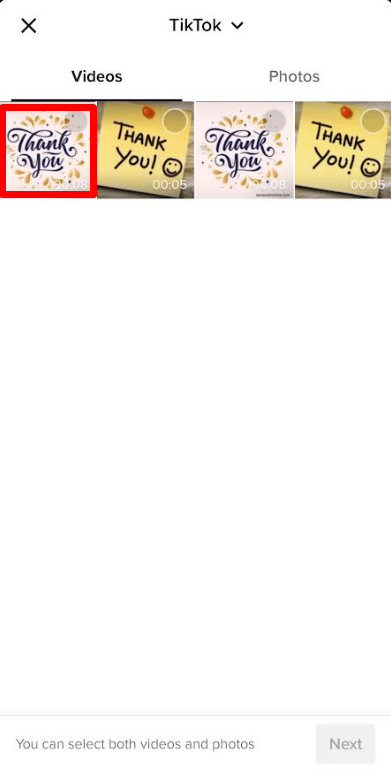
10. [次へ] をタップします。
11. [このビデオを視聴できる人] をタップします。
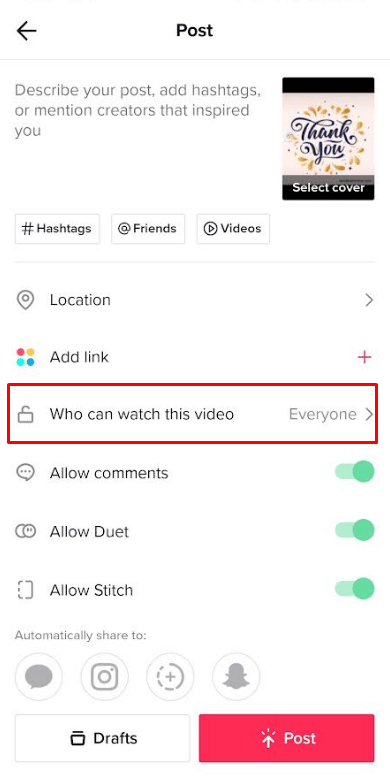
12. ラジオ ボタンを [自分のみ] に設定します。
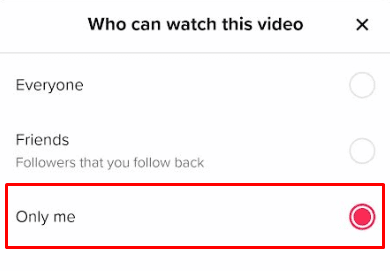
13. 次に、[その他のオプション] をタップします。
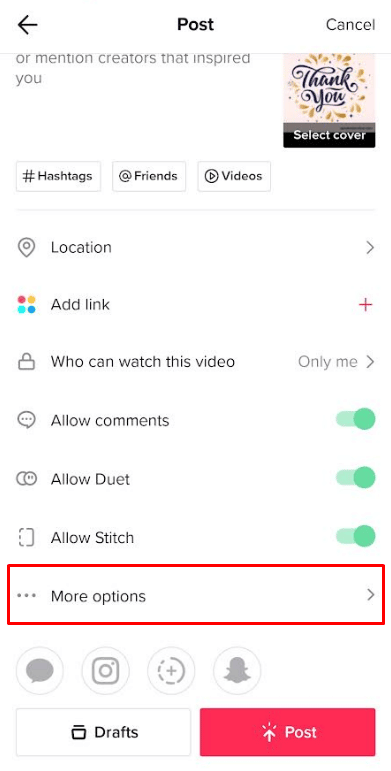
14. [デバイスに保存] トグルをオンにします。
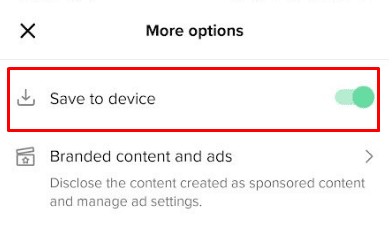
15.投稿をタップします。 これにより、下書きがデバイスに保存されます。
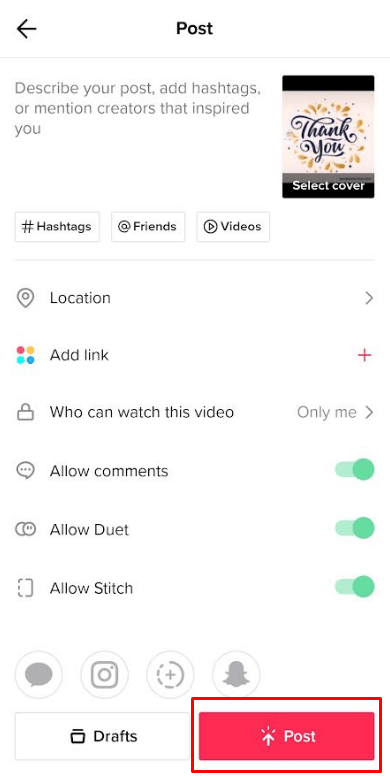
16. 音声を結合する別のビデオについて、手順 5 ~ 10 を繰り返します。
17. TikTok のホーム画面から、 + アイコンをタップします。
18. [アップロード] をタップします。
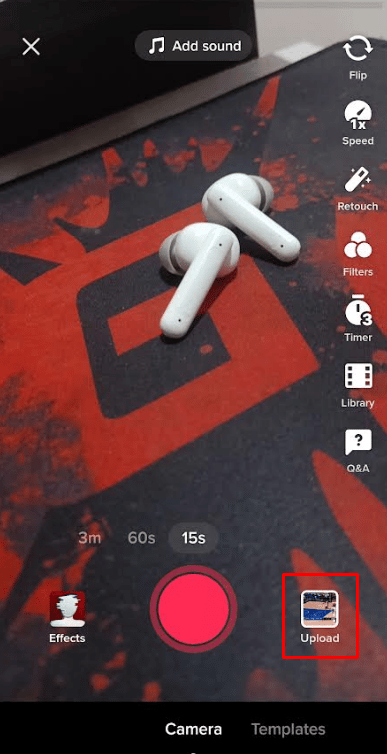
19. ダウンロードしたばかりの両方のドラフト ビデオを選択します。
20. [次へ] をタップします。
21. 次に、編集画面の右側のペインから [クリップの調整] オプションをタップします。
![[クリップの調整] オプションをタップします |](/uploads/article/7047/gZ4BLlTbVcyxdXiQ.png)
22. タイムラインからサウンドトラックをタップし、 [削除]をタップして、目的のサウンドを 1 つビデオに残します。
23. 次に、画面の右上隅にある [保存] オプションをタップします。

24. 次に、[次へ] をタップして、TikTok プロフィールに動画を投稿します。
また読む:「そして季節が変わるとき」TikTokソングとは何ですか?
TikTok でサウンドを編集できないのはなぜですか?
インターネット接続が不安定または接続されていないか、 TikTokアプリに問題がある可能性があります。 また、 TikTokアプリが古い場合、音声編集時に不具合が発生する場合があります。
TikTok でサウンド同期をオンにするにはどうすればよいですか?
ビデオを追加または録画した後、サウンド同期をオンにすることができます。 ビデオを追加または録画した直後に、[サウンド同期] タブをタップします。
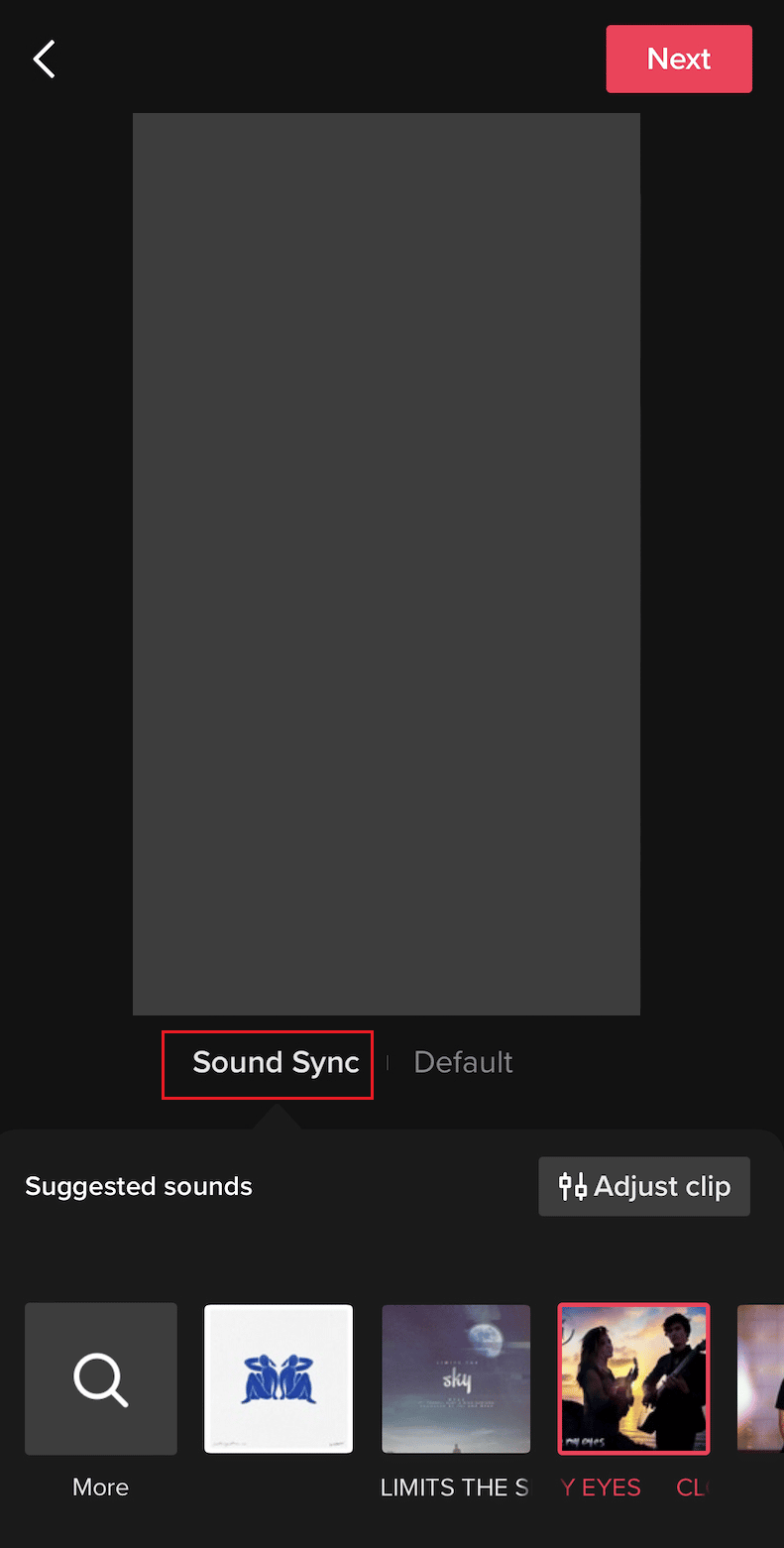
推奨:
- グルーポン アカウントの検索方法
- Instagramでメールアドレスを変更する方法
- TikTokでサウンドを調整する方法
- スライドショーなしでTikTokビデオに写真を追加する方法
ですから、詳細な手順でTikTokにサウンドを追加する方法を理解していただければ幸いです. 記事を作成してほしい他のトピックについての質問や提案をお知らせください。 以下のコメントセクションにそれらをドロップして、私たちに知らせてください.
